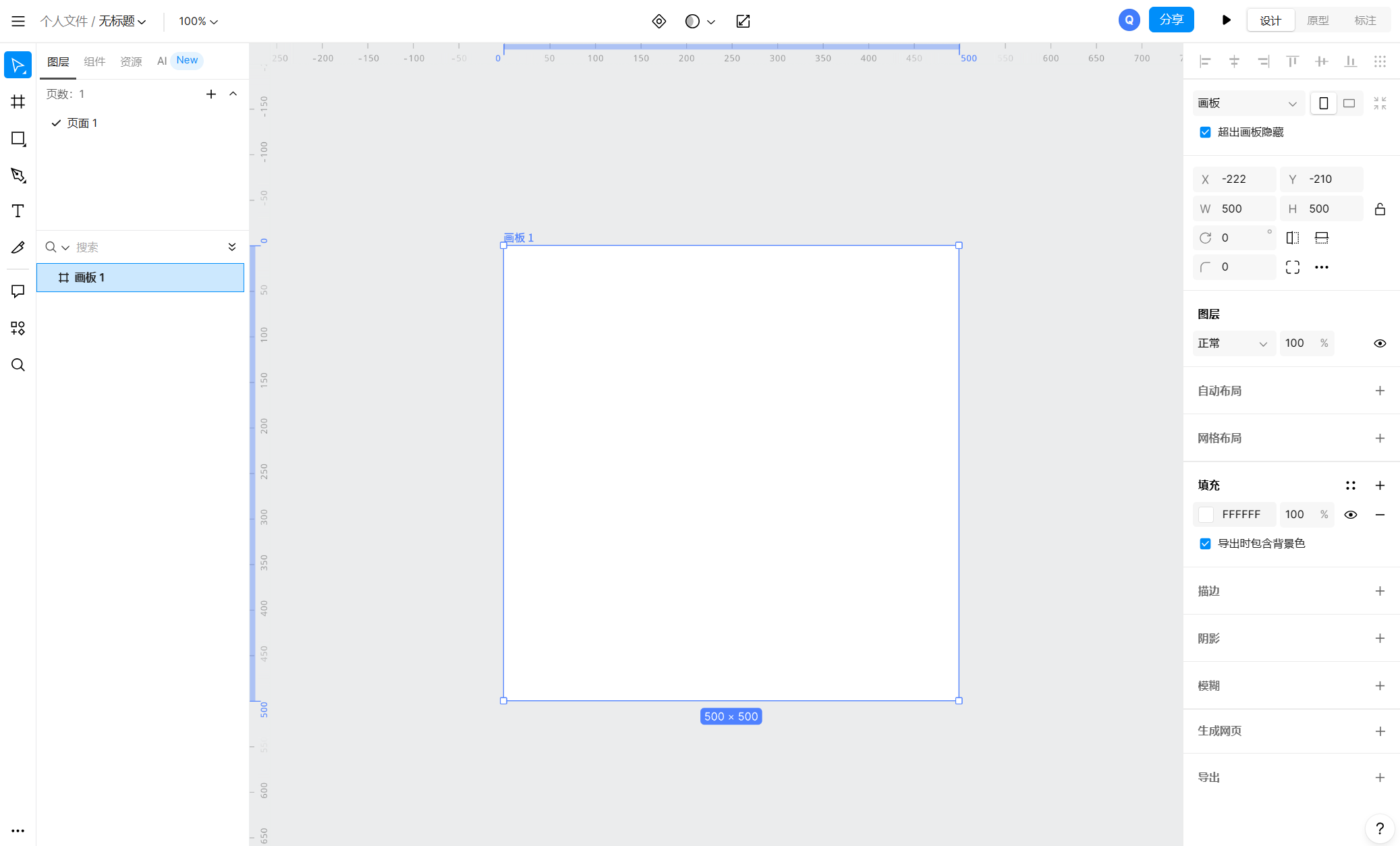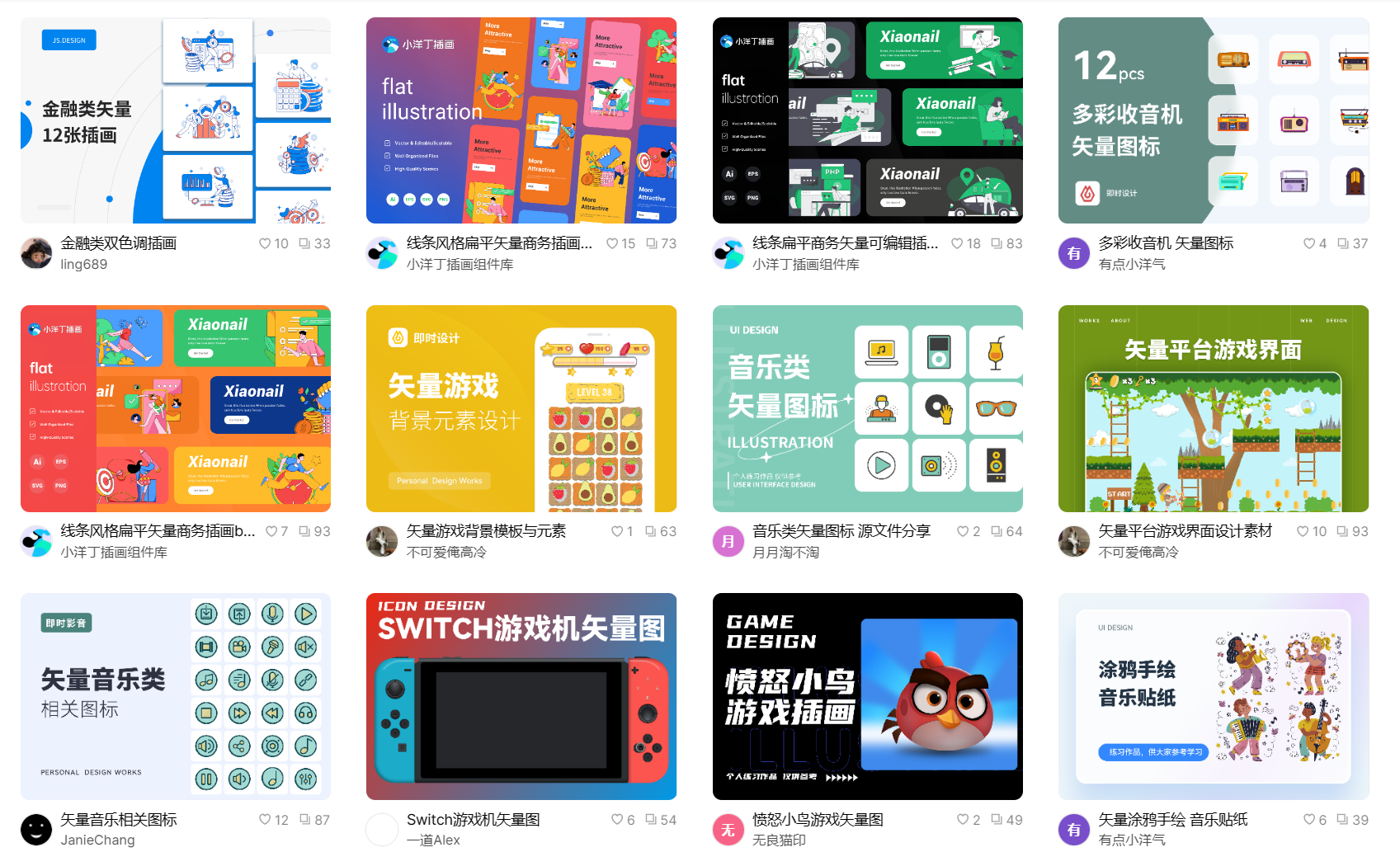3种工具告诉你怎么制作矢量图
更新时间:2025-11-12 10:56:43
本文与大家分享 3 种制作矢量图的工具,分别是即时设计、Adobe illustrator 与 Coreldraw 3 款工具来进行矢量图的制作。矢量图又被称为是向量图,指经过无限放大或缩小也不会失真的图片,通常被用来进行图标、海报、插画的制作,UI 设计师在做网页设计时通常会使用矢量图标来排版设计,可以丰富整体的设计内容。那么应该怎么制作矢量图呢?接下来本文就为大家带来制作矢量图的 3 种工具,希望能够对大家有所帮助。
1、工具之一:用即时设计制作矢量图
即时设计是国产的专业级 UI 设计工具,内置齐全的设计工具,如钢笔、蒙版、矢量编辑、布尔运算等,能够进行矢量图的设计制作。在即时设计,你可以从 0 开始进行矢量图的制作,接下来将为你演示制作矢量图的详细步骤:
(1) 进入即时设计官网,点击前往工作台→创建文件,进入编辑界面后根据自己的需求选择或自定义画板;
(2) 点击左侧工具栏内的 “钢笔”,随后在上方找到 “矢量编辑” 或直接点击快捷键 “V” 即可开始矢量编辑,此时就可以在画板上进行矢量图的绘制了;
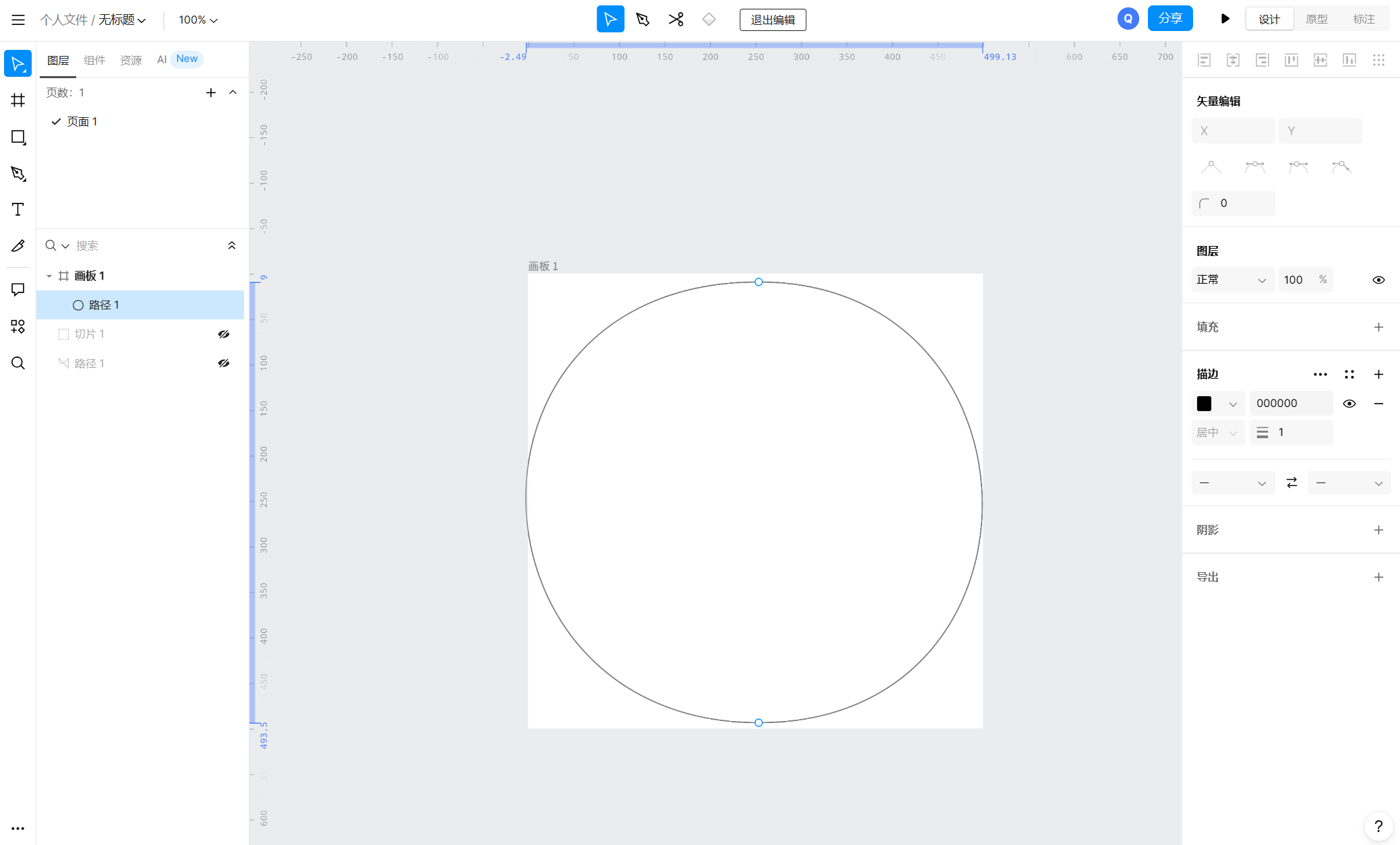
(3) 此时就可以进行内容与颜色的填充了,点击左上角的 “资源” 就可以在画板中添加图标及图片素材等,还可以点击右侧的 “填充” 来添加颜色。
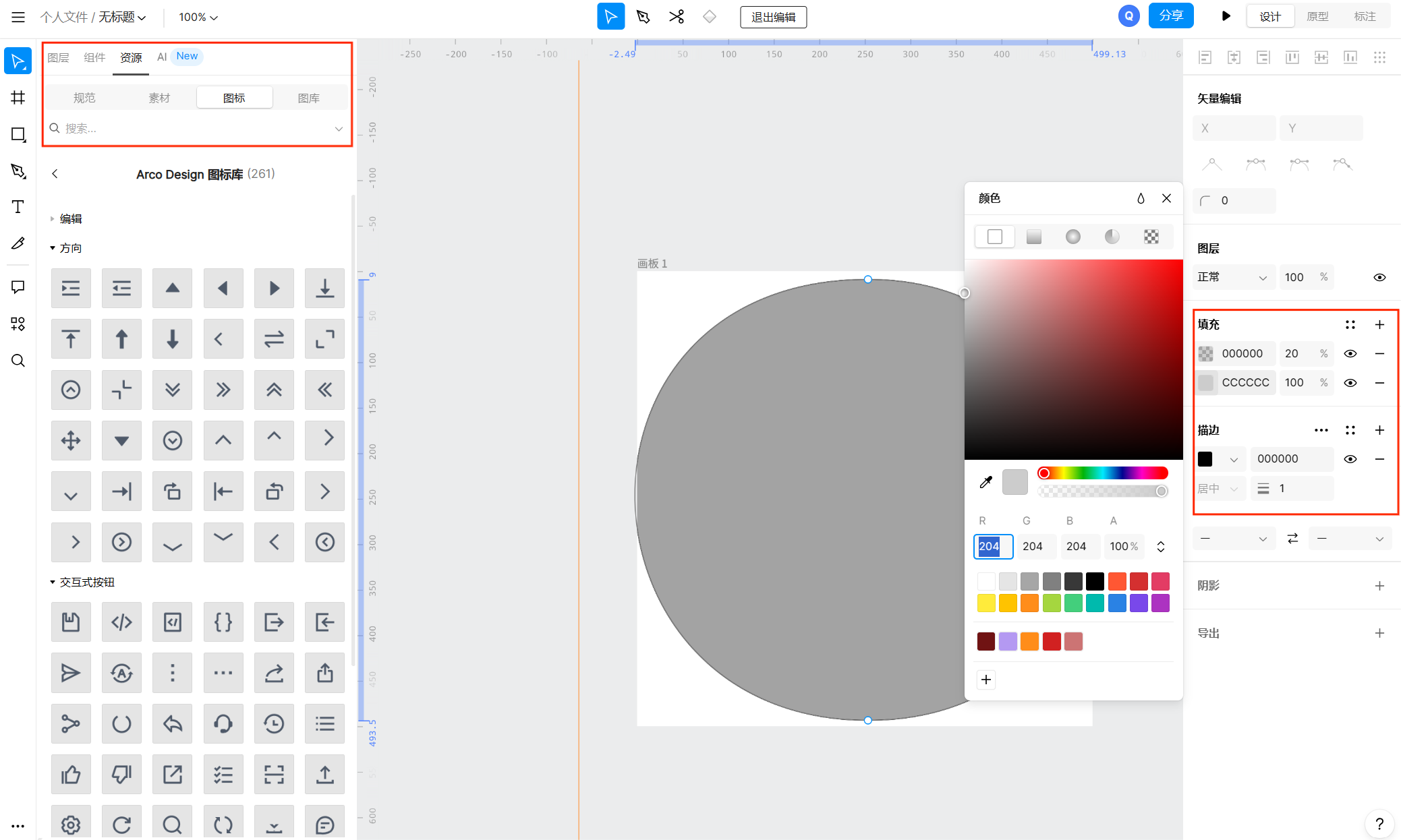
除了自己手动制作矢量图外,即时设计还有一种制作矢量图的工具,就是将图片导入即时设计,并以 SVG 的格式导出,除此之外在资源广场内有几百种矢量插画 / 图标 / 界面,能够为我们提供设计灵感的同时全部免费调用,只需要根据使用需求在原有的基础上进行修改即可,推荐小白使用。
点击图片立即体验 免费在线制作矢量图👇
2、工具之二:用Adobe illustrator制作矢量图
Adobe illustrator 是一款知名的制作矢量图的工具,比较适合有设计功底的用户使用。作为 Adobe 家族的一款矢量插画工具,Adobe illustrator 可以出色地完成矢量图绘制,并将位图转化为矢量图。它提供了丰富的设计工具,如形状工具、选择工具、直接选择工具、钢笔工具、文字工具、直线段工具、画笔工具等,大家可以使用他们来绘制出各种风格的矢量图。除此之外,还能够为矢量图添加 3D 效果。
3、工具之三:用Coreldraw制作矢量图
制作矢量图的第三种工具就是用 Coreldraw 来制作,作为一款制作矢量图的工具,Coreldraw 的功能强大且丰富多样,同时提供了多种图形工具和高价值的矢量图插件,非常适合设计新手与偶尔有矢量图制作需求的用户使用。
以上就是本文对于 “怎么制作矢量图” 这一问题的详细回答了,本文为大家分享了 3 种制作矢量图的工具,分别是用即时设计、Adobe illustrator 与 Coreldraw 来进行矢量图的制作,无论是哪一种工具,都能够帮助我们完成矢量图的制作,大家可以根据自己的操作习惯与入门程度进行设计工具的选择,希望本篇文章能够对想要进行矢量图制作的你有所帮助。